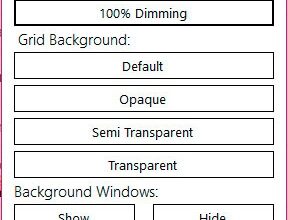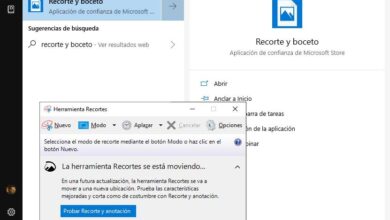So können Sie den Start von Windows 10 Redstone 4 beschleunigen
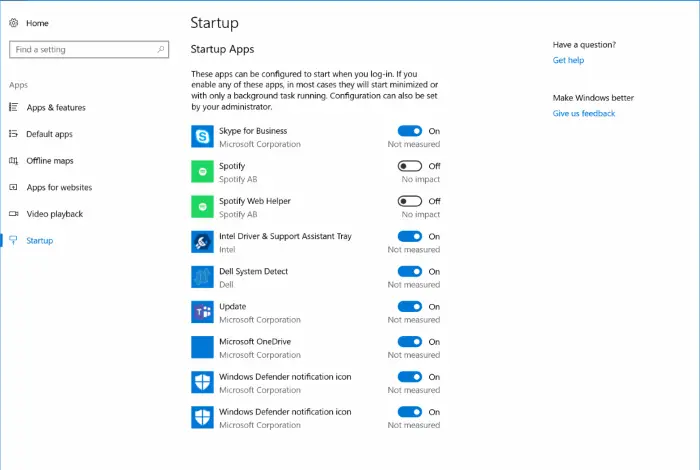
Obwohl wir das erste Mal starten ein Computer mit Windows 10, es Es mag uns scheinen, dass dies viel schneller ist als bei früheren Versionen des Systems. Die Wahrheit ist, dass der Systemstart im Laufe der Zeit und der Installation neuer Anwendungen auf dem Computer immer langsamer wird. Es ist sicherlich ein Gefühl, dass die meisten Benutzer dauerhaft gelebt haben oder leben. In vielen Fällen sind die Schuldigen dieses Ereignisses die Programme, die wir auf dem Computer installieren und die später beim Start von Windows starten. Microsoft ist sich dessen bewusst und testet deshalb eine neue Funktion für Beschleunigen Sie den Start von Windows 10 Redstone 4 .
Bisher können Sie steuern, welche Apps mit Windows 10 starten: den Taskmanager verwenden. Dazu müssen wir den Administrator öffnen, gehen Sie auf die Registerkarte Démarrer und dort finden wir eine Liste von Prozessen, die den Programmen entsprechen, die beim Start des Betriebssystems Windows 10 starten. Damit einige von ihnen nicht gleichzeitig mit dem System starten, muss dann mit geklickt werden Klicken Sie mit der rechten Maustaste auf den betreffenden Prozess und wählen Sie die Option Deaktivieren.
Mit Windows 10 Redstone 4 können Sie Startprogramme über die Einstellungen verwalten, um den Windows-Start zu beschleunigen
Aber auch der Task-Manager selbst ist vielen Benutzern eine große Unbekannte. Microsoft scheint sich dessen bewusst zu sein und möchte es unerfahrenen Nutzern leichter machen. So sehr, dass die Redmonder, wie wir gerade erfahren haben, bereits mit dem Testen einer neuen Funktion auf der Windows 10-Setup-Seite beginnen würden, die es Benutzern ermöglicht, zu sehen, welche Apps beim Systemstart starten und sie langsamer starten. So können sie Versuchen Sie, den Start von Windows 10 zu beschleunigen .
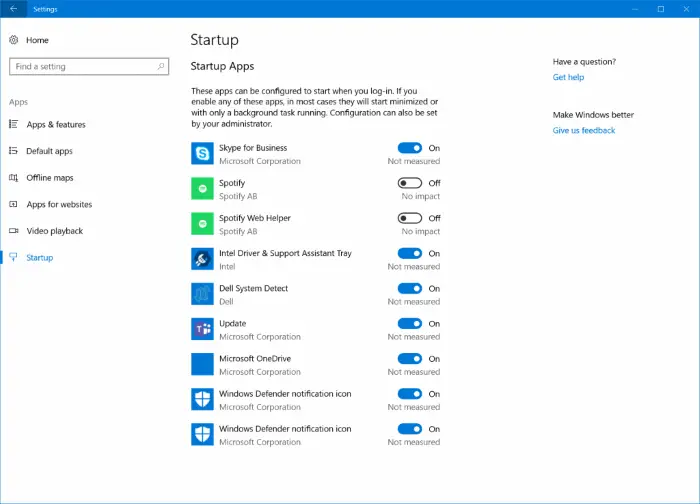
Eine Funktion, die allen Benutzern mit der nächsten Version von Microsofts System, Windows 10 Redstone 4, zur Verfügung stehen wird. Gehen Sie dazu einfach auf die Seite von Konfiguration du System > Anwendungen > Start. Dort wird eine komplette Liste aller Apps angezeigt, die für den Start beim Start von Windows 10 konfiguriert sind und die maßgeblich dafür verantwortlich sind, dass der Systemstart immer länger dauert. Dort können wir jeden von ihnen einzeln deaktivieren und nur diejenigen belassen, die den Windows 10-Start beschleunigen möchten.